国旅手游网提供好玩的手机游戏和手机必备软件下载,每天推荐精品安卓手游和最新应用软件app,并整理了热门游戏攻略、软件教程、资讯等内容。欢迎收藏
网友泛白提问:cad制作出弧形排列的文字的图文步骤怎么做
各位CAD用户,会制作出弧形排列的文字吗?是不是还不太明白呢?那就随小编一同去下文看看CAD制作出弧形排列的文字的图文步骤。
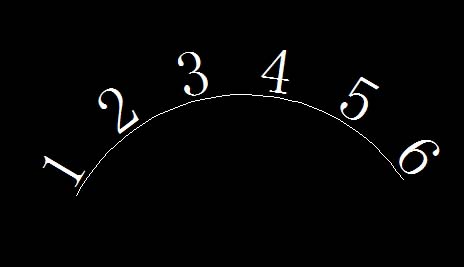
一、制作弧形文字:
1、首先要安装ET扩展,安装教程在下面。
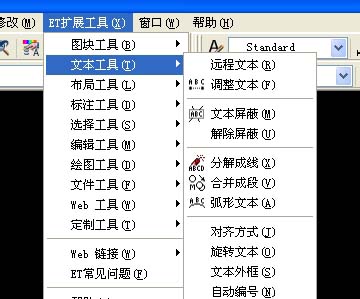
2、点击ET扩展,下拉点击文本工具,下拉点击弧形文字。
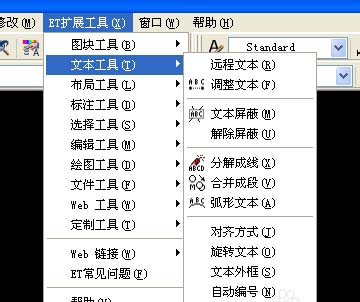
3、然后选中一个圆弧回车,这时出现如下窗口,输入文字内容,设置好大小,字体等等

4、然后点击确定,弧形文字就插入进去了。
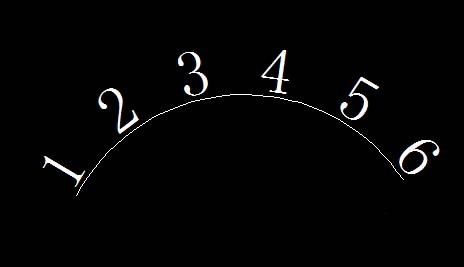
二、安装ET扩展:
我这边以CAD2008版本为例,首先先打开控制面板
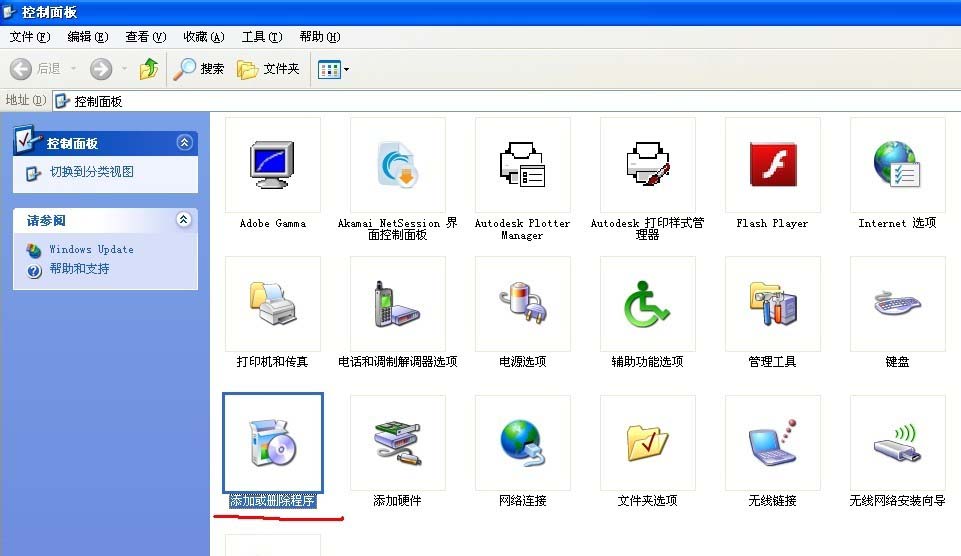
然后打开添加或删除程序,这时会出现窗口

你找到CAD,点击更改,会出现像安装时一样的窗口
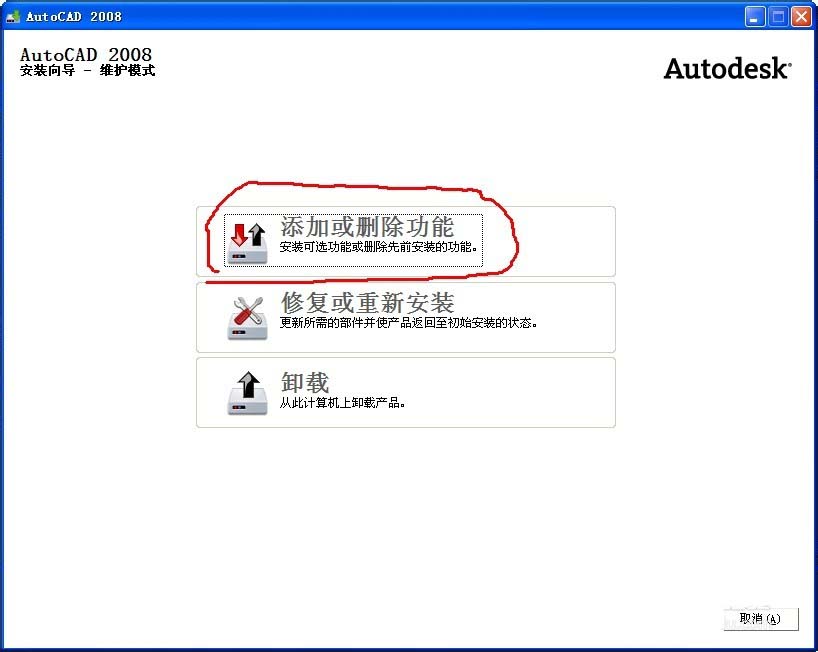
接着点击添加或删除功能,看到ET扩展了吧?
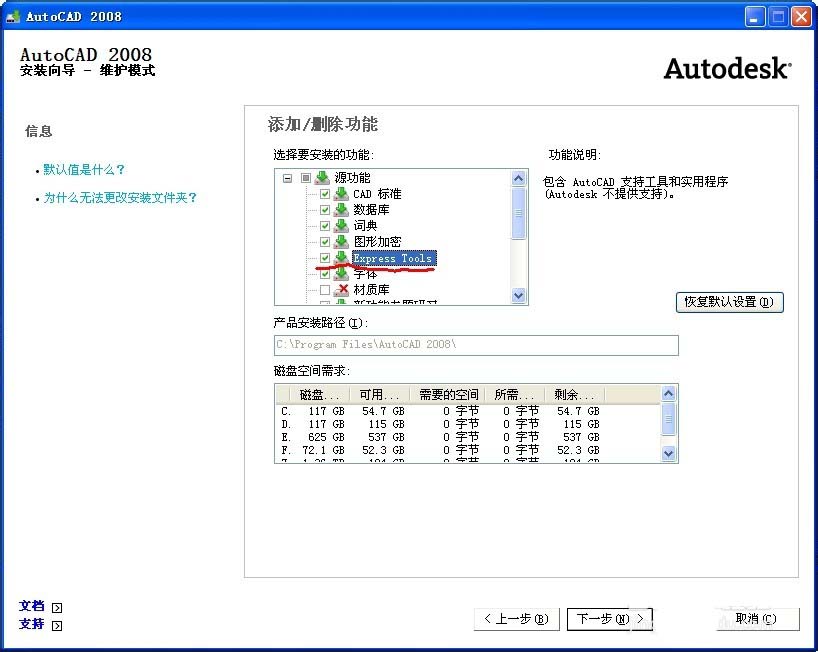
也就是Express Tool,在前面勾选,点击下一步,新版本的的按钮是更新,直到结束更新
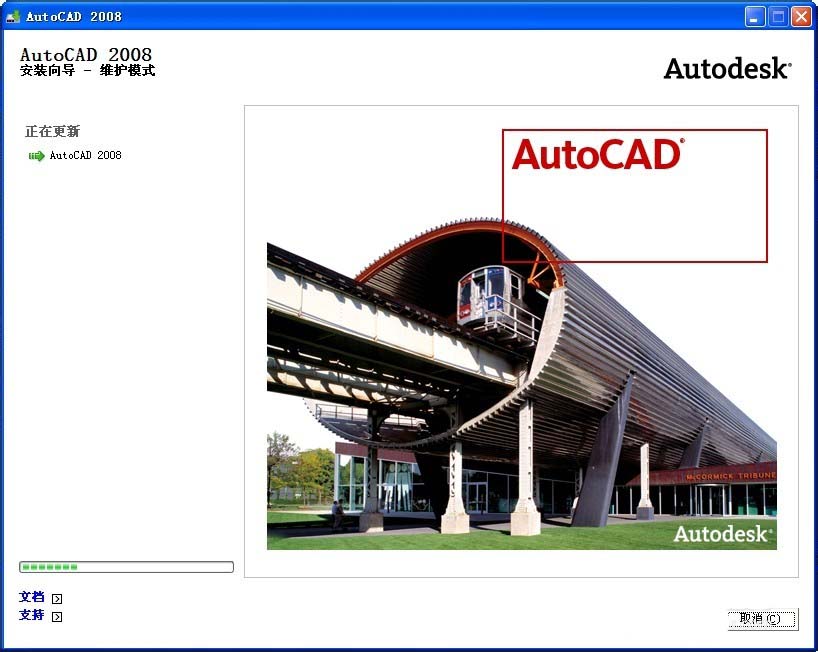
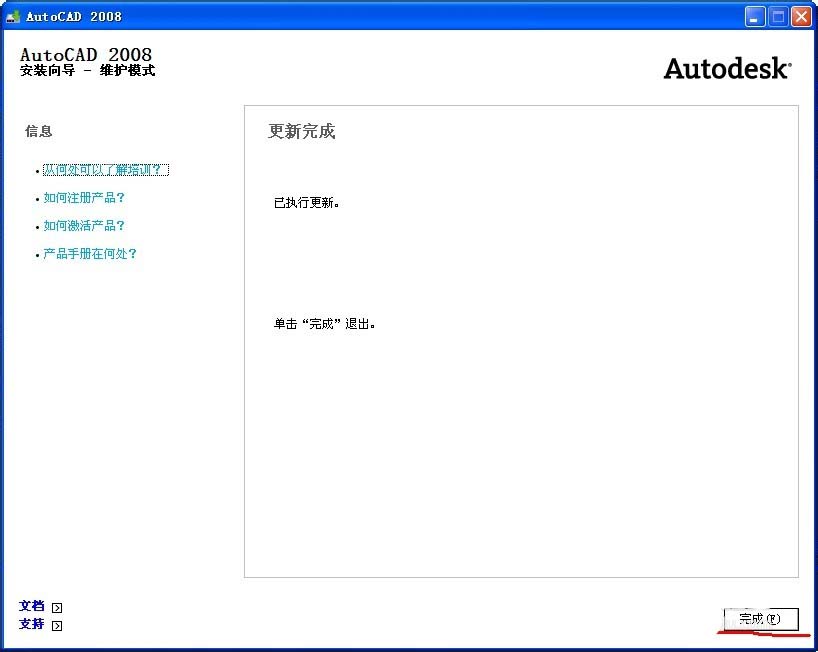
再打开CAD就有了ET扩展了。
上面就是小编带来的CAD制作出弧形排列的文字的图文步骤,你们学会了吗?
关于《CAD制作出弧形排列的文字的图文步骤》相关问题的解答泪゜小编就为大家介绍到这里了。如需了解其他软件使用问题,请持续关注国旅手游网软件教程栏目。
版权声明:本文内容由互联网用户自发贡献,该文观点仅代表作者本人。本站仅提供信息存储空间服务,不拥有所有权,不承担相关法律责任。如果发现本站有涉嫌抄袭侵权/违法违规的内容,欢迎发送邮件至【1047436850@qq.com】举报,并提供相关证据及涉嫌侵权链接,一经查实,本站将在14个工作日内删除涉嫌侵权内容。
本文标题:【cad制作出弧形排列的文字的图文步骤是什么[cad制作出弧形排列的文字的图文步骤]】
本文链接:http://www.citshb.com/class281392.html
